Qu'est-ce que l'intégration d'eWebinar avec Zoom et comment la configurer ?
Importez en un clic les réunions enregistrées dans eWebinar depuis Zoom.
Zoom est désormais la plateforme de communication vidéo de choix. Il s'agit d'une plateforme en nuage simple et fiable pour la vidéo, la voix, le partage de contenu et le chat, qui fonctionne sur les appareils mobiles, les ordinateurs de bureau, les téléphones et les systèmes de salle.
Lorsque vous intégrez eWebinar à Zoom, vous pouvez importer des réunions enregistrées de Zoom dans eWebinar en quelques clics, puis les transformer en webinaires interactifs et automatisés en quelques minutes seulement.
Pour savoir pourquoi c'est une bonne idée d'utiliser eWebinar pour transformer vos vidéos Zoom en webinaires automatisés, consultez cet article. Ou visitez eWebinar pour en savoir plus sur ce qu'il est et ce qu'il peut faire pour vous.
Installation
Pour configurer l'intégration de Zoom avec eWebinar :
- Connectez-vous au eWebinar, en vous inscrivant d'abord, si nécessaire.
- Allez à Intégrations dans le menu du profil
- Faites défiler la liste des intégrations disponibles et cliquez sur Zoom.
- Cliquez sur Connecter
- Lorsque vous y êtes invité, connectez-vous à votre compte Zoom.
- Cliquez sur Autoriser pour donner à eWebinar l'accès à vos réunions enregistrées dans Zoom.
Et c'est tout. Vous êtes prêt !
Utilisation
Chaque eWebinar est construit autour d'une présentation préenregistrée - une vidéo. Lorsque vous créez un nouveau eWebinar, vous pouvez ajouter votre vidéo en téléchargeant un fichier ou en collant un lien.
Une fois que vous avez connecté vos comptes Zoom et eWebinar, vous verrez une autre option : importer une vidéo de Zoom.
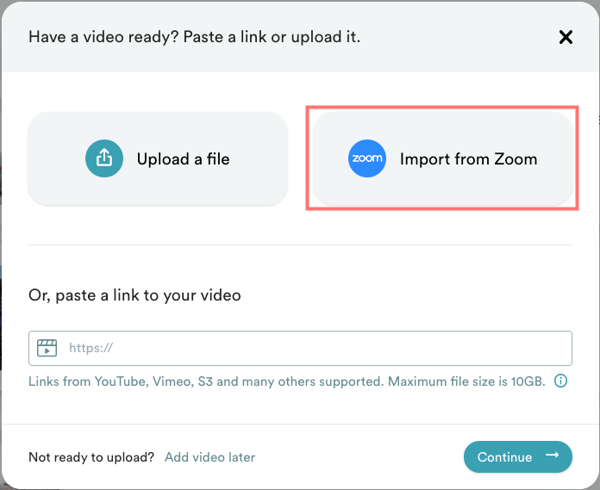
Pour importer un enregistrement dans le nuage à partir de Zoom :
- Cliquez sur Importer de Zoom. Vous verrez alors apparaître une liste de tous les enregistrements cloud de votre compte Zoom.
- Sélectionnez-en un et cliquez sur Continuer. (Remarque : Zoom ne fera apparaître que les enregistrements datant de moins d'un mois).
Votre enregistrement sera importé automatiquement dans eWebinar afin que vous puissiez créer un eWebinar à partir de celui-ci !
Désinstallation
Désinstaller eWebinar de votre compte Zoom est simple.
- Connectez-vous à Zoom
- Allez dans le menu Solutions et cliquez sur Marketplace
- Cliquez sur Gérer
- Cliquez ensuite sur Apps installées
- Cliquez sur Désinstaller à côté de eWebinar
- Choisissez la raison pour laquelle vous souhaitez désinstaller l'application et cliquez à nouveau sur Désinstaller.
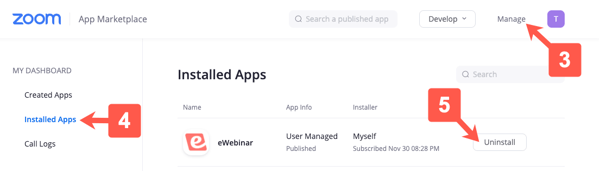
Contact Support
Si vous avez des difficultés à connecter ou déconnecter vos comptes Zoom et eWebinar, ou si vous avez des questions sur eWebinar, veuillez nous contacter à l'adresse support@ewebinar.com.
Pour en savoir plus sur le eWebinar et ce qu'il peut faire pour vous :